Hur skapar jag malltexter och standardtexter i MaintMaster?
I MaintMaster kan du skapa mallar eller standardtexter för att göra det tydligare för användarna när de arbetar i systemet.
1. Malltexter
2. Standardtexter
Malltexter
Malltexter konfigureras per kategori. Varje gång ett jobb skapas inom den kategorin visas malltexten i beskrivningsfältet – oavsett om du öppnar ett nytt jobbkort eller skapar jobbet via snabbguiden.
Logga in i administrationsklienten:
1. Gå till Inställningar och Systeminställningar/Jobb/Kategorier
2. Välj den kategori du vill lägga till en mall i
3. Klicka på "Redigera"

4. Gå till fliken "Utseende"
5. Klicka på knappen "Redigera"

6. Bestäm hur du vill att din mall ska se ut, och klicka på OK när du är klar

7. Stäng systeminställningarna
Exempel på mallar:
1. Symptom
2. Grundorsak
3. Åtgärd
4. Fritext
1. Vad hände och var (maskindel/område)?
2. Fanns det någon indikation på att detta skulle hända?
3. Har detta hänt tidigare?
4. Har något underhållsarbete/arbete/förbättring nyligen utförts på maskinen?
Standardtexter
Standardtexter används för att snabbt kunna klistra in ofta förekommande texter eller instruktioner.
Det kan till exempel vara en tidsstämpel med användarens namn, tid och datum för att visa att en kommentar har lagts till. Det kan också användas i andra sammanhang, som till exempel i en mall för grundorsaksanalys när ett uppföljningsjobb skapas efter ett driftstopp.
För att lägga till en standardtext kan du antingen använda CTRL+T i beskrivningsfältet eller använda "Infoga":
1. Klicka på "Infoga"
2. Välj "Standardtext"
3. Välj "Annan text"

4. Härifrån kan du skapa olika standardtexter beroende på vad du behöver.
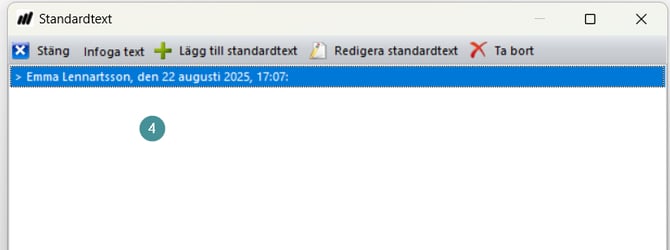
Tidsstämpeln är inlagd som standard i alla system. Du kan enkelt lägga till egna standardtexter.
Hantera standardtexter, liksom beskrivningsfältet på alla kort, är kompatibelt med Word, vilket gör det enkelt att klistra in innehåll om du föredrar att skapa texterna där.
